Come riavviare / riavviare FireStick o Fire TV
>
In questa guida, imparerai come riavviare FireStick e altri dispositivi Amazon Fire TV.
Potrebbero esserci diversi motivi per cui si desidera riavviare FireStick. Ad esempio, se si verificano problemi di prestazioni anche dopo aver svuotato la memoria del dispositivo, il riavvio di FireStick / Fire TV potrebbe essere di grande aiuto.
A volte, le app FireStick si bloccano e non ti consentono di tornare alla finestra principale. In tal caso, il riavvio è l’unica opzione per riavviare normalmente il dispositivo.
È possibile che tu abbia installato un aggiornamento o probabilmente una nuova app, che richiede un riavvio prima di entrare in vigore.
Quindi, qualunque sia la tua ragione, lascia che ti aiuti in vari modi per riavviare FireStick.
Nota importante!! Se si utilizza VPN su FireStick, il riavvio del dispositivo lo causerà Spegni. Pertanto, assicurati Collegare nuovamente alla VPN dopo il riavvio.
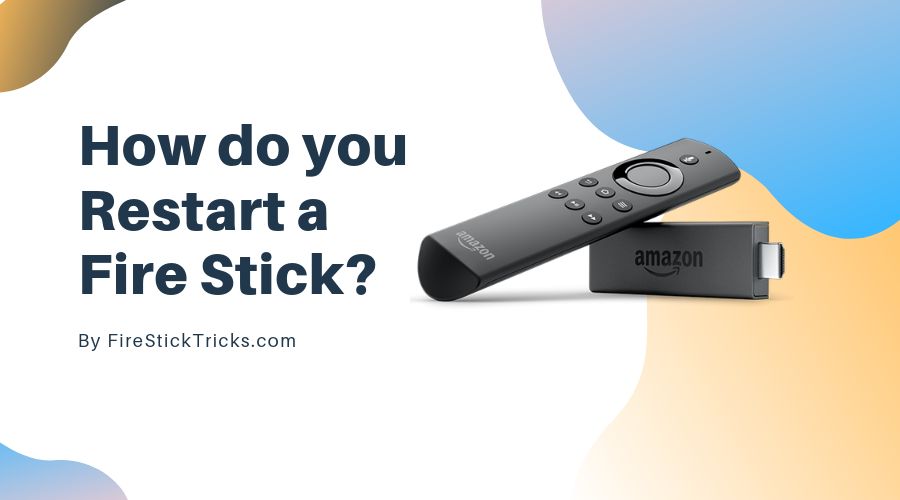
Metodo 1: Come riavviare FireStick con Impostazioni
Esiste un’opzione di riavvio nelle impostazioni di FireStick che consente di riavviare rapidamente il dispositivo. È probabilmente il metodo più semplice per riavviare Amazon FireStick. Tuttavia, affinché questo metodo funzioni, il telecomando deve funzionare e dovresti essere in grado di navigare in FireStick.
Se il dispositivo è bloccato o bloccato e non risponde ai normali comandi remoti (come la pressione del pulsante Indietro), è possibile utilizzare gli altri due metodi che ho fornito più avanti in questa guida.
Supponendo che il telecomando funzioni normalmente e che il dispositivo non sia bloccato, attenersi alla seguente procedura per riavviare FireStick:
1- Nella finestra principale di FireStick, troverai le opzioni di menu in alto (premi il tasto Home sul telecomando per andare alla finestra principale)
Selezionare impostazioni
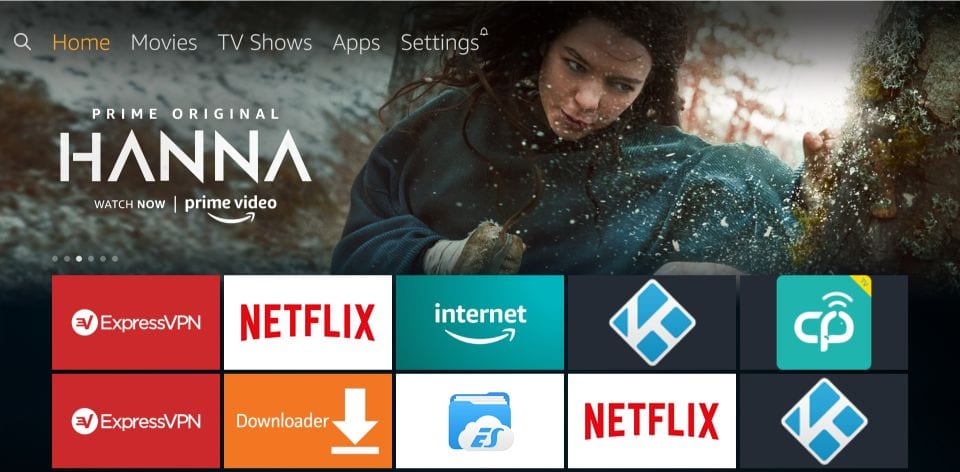
2- Ora vai avanti e vai a My Fire TV e fai clic su di esso
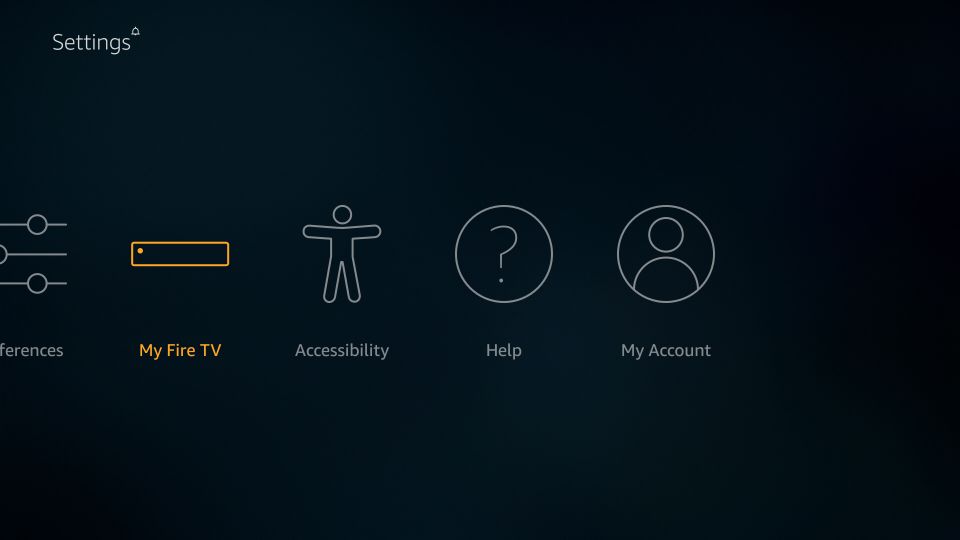
3- Ora, scorri un po ‘verso il basso e scegli Ricomincia
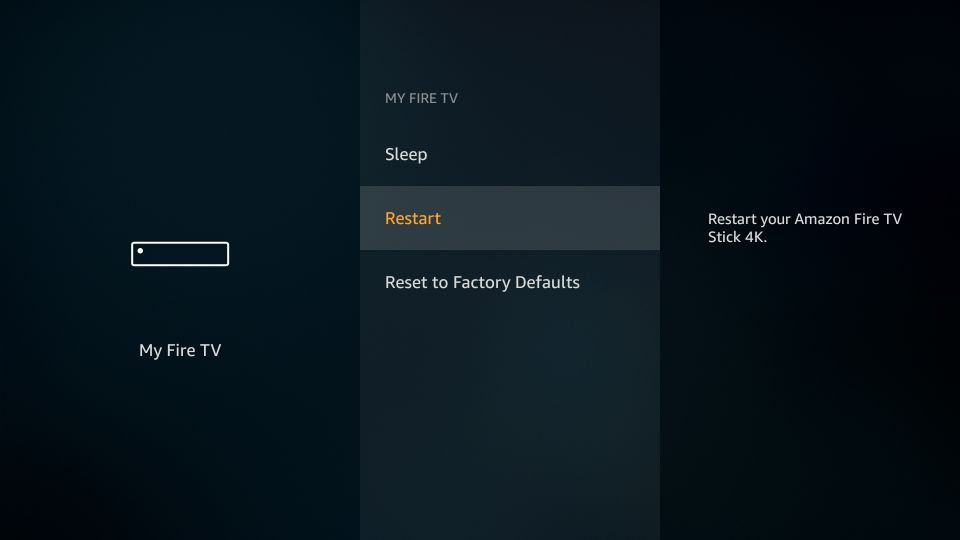
4- Quando richiesto, fare clic su Ricomincia ancora
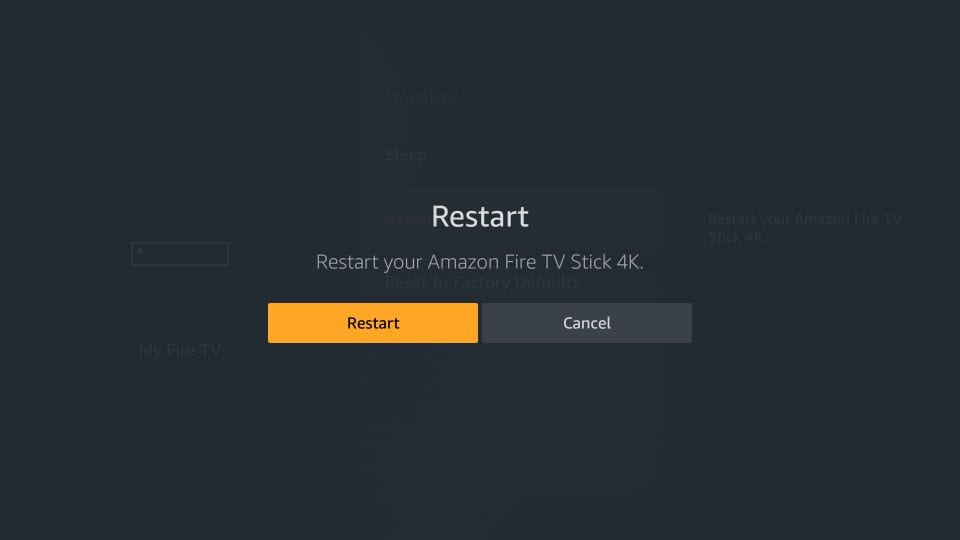
5- Ora FireStick inizierà a riavviarsi. Sullo schermo verrà visualizzato anche il messaggio “Spegnimento”
Ecco come si riavvia FireStick usando le opzioni Impostazioni.
Attenzione agli utenti FireStick: Leggi prima di continuare
I governi e gli ISP di tutto il mondo monitorano le attività online dei propri utenti. Se trovi contenuti in streaming protetti da copyright su Fire TV Stick, potresti avere seri problemi. Attualmente, il tuo IP è visibile a tutti. Ti consiglio vivamente di ottenere una buona VPN FireStick e nascondere la tua identità in modo che la tua esperienza di visione del film non faccia una brutta svolta.
Io uso ExpressVPN che è la VPN più veloce e sicura del settore. È molto facile da installare su qualsiasi dispositivo incluso Amazon Fire TV Stick. Inoltre, viene fornito con una garanzia di rimborso di 30 giorni. Se non ti piace il loro servizio, puoi sempre chiedere un rimborso. ExpressVPN ha anche un accordo speciale dove puoi ricevi 3 mesi gratis e risparmia il 49% sul piano annuale.
Ecco i motivi per cui è necessario utilizzare sempre una VPN.
Leggi: come installare & utilizzare una VPN su Fire Stick
Metodo 2: riavviare FireStick direttamente con il telecomando
Se la schermata di FireStick è bloccata impedendoti di navigare correttamente e accedere alle Impostazioni, puoi riavviare direttamente con il telecomando usando una combinazione di pulsanti. È un riavvio difficile che forza la chiusura di qualsiasi app in esecuzione. Utilizzare questo metodo solo quando il primo metodo non funziona.
Ecco come lo fai:
– Tenere premuto il tasto Selezionare e Play pausa tasti sul telecomando insieme per circa 5 secondi
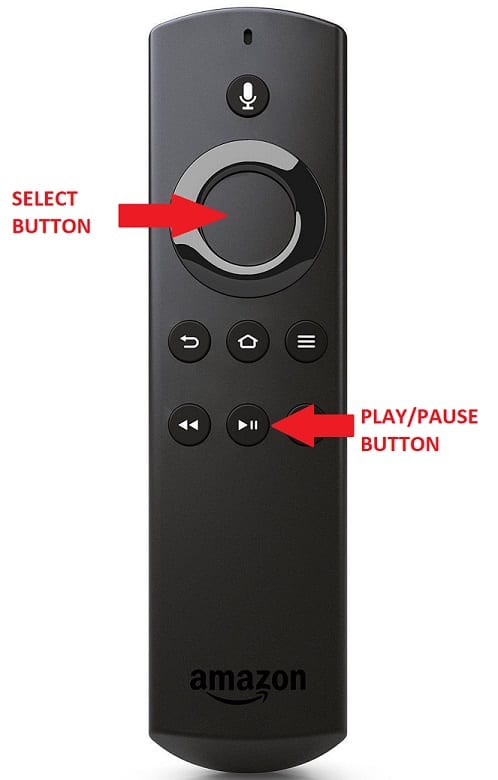
– FireStick inizierà a riavviarsi direttamente senza lanciare alcuna richiesta di conferma sullo schermo come con il primo metodo
Metodo 3: scollegare dall’alimentazione per riavviare FireStick
Questo è un altro modo per forzare il riavvio di FireStick. Usalo solo quando i primi due metodi non funzionano.
Questo metodo per riavviare FireStick è utile quando la schermata di FireStick è bloccata e non risponde a nessun comando remoto. È anche utile quando il telecomando Amazon FireStick non funziona affatto.
Tutto quello che devi fare è scollegare il dispositivo FireStick o Fire TV dalla fonte di alimentazione. Sarebbe una buona idea attendere circa un minuto prima di ricollegare il dispositivo all’alimentazione.
Questo potrebbe essere il metodo più semplice per riavviare FireStick se la fonte di alimentazione è facilmente raggiungibile.
Avvolgendo
Quindi, è così che puoi riavviare FireStick. I metodi sono incredibilmente facili da seguire. Una volta riavviato, FireStick potrebbe impiegare alcuni minuti per accendersi.
Relazionato:
Come configurare Amazon Fire Stick
Come riparare il telecomando FireStick non funzionante
Come resettare Kodi su FireStick
Migliori impostazioni di FireStick
I migliori consigli e trucchi per Fire Stick

16.04.2023 @ 14:51
This guide explains how to restart FireStick and other Amazon Fire TV devices. There may be several reasons why you want to restart FireStick. For example, if you are experiencing performance issues even after clearing the devices memory, restarting FireStick/Fire TV could be of great help. Sometimes, FireStick apps freeze and do not allow you to return to the home screen. In such cases, restarting is the only option to get the device back to normal. You may have installed an update or probably a new app, which requires a restart before taking effect. So, whatever your reason, let me help you in various ways to restart FireStick. Important note!! If you are using VPN on FireStick, restarting the device will cause it to turn off. Therefore, make sure to reconnect to the VPN after the restart.